iPhone 使用手册
- 欢迎使用
-
-
- 兼容 iOS 26 的 iPhone 机型
- iPhone 11
- iPhone 11 Pro
- iPhone 11 Pro Max
- iPhone SE(第 2 代)
- iPhone 12 mini
- iPhone 12
- iPhone 12 Pro
- iPhone 12 Pro Max
- iPhone 13 mini
- iPhone 13
- iPhone 13 Pro
- iPhone 13 Pro Max
- iPhone SE(第 3 代)
- iPhone 14
- iPhone 14 Plus
- iPhone 14 Pro
- iPhone 14 Pro Max
- iPhone 15
- iPhone 15 Plus
- iPhone 15 Pro
- iPhone 15 Pro Max
- iPhone 16
- iPhone 16 Plus
- iPhone 16 Pro
- iPhone 16 Pro Max
- iPhone 16e
- iPhone 17
- iPhone 17 Pro
- iPhone 17 Pro Max
- iPhone Air
- 设置基础功能
- 让 iPhone 成为你的专属设备
- 拍摄精美的照片和视频
- 与亲朋好友保持联系
- 与家人共享功能
- 在日常生活中使用 iPhone
- Apple 支持提供的专家建议
-
- iOS 26 的新功能
-
- 指南针
- 快捷指令
- 提示
-
- 辅助功能使用入门
- 设置期间使用辅助功能
- 更改 Siri 辅助功能设置
- 快速打开或关闭辅助功能
- 与其他设备共享辅助功能设置
- 版权和商标
使用 iPhone 相机拍摄夜间模式照片
在支持的 iPhone 机型上,夜间模式会在弱光条件下自动提亮照片并捕捉更多细节。如果 iPhone 自动设定了曝光时间,你可以根据需要手动调整。
【提示】使用三脚架来拍摄细节更为丰富的夜间模式照片。
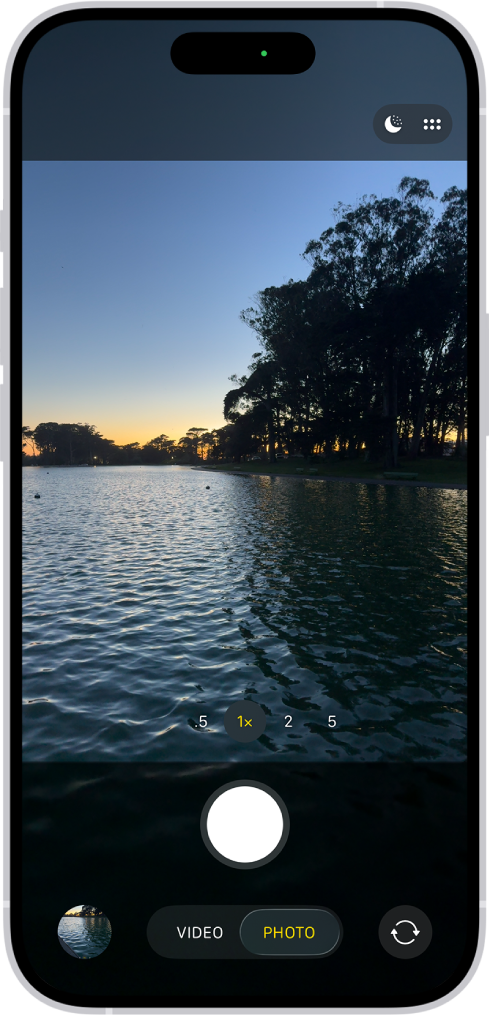
在 iPhone 上打开“相机”
 。
。在弱光条件下,夜间模式会自动打开。若要开关,请轻点
 。
。如需更多细节,请轻点
 ,然后轻点“夜间模式”并在可用曝光选项中进行选择。所作选择会为下次夜间模式照片拍摄保存。
,然后轻点“夜间模式”并在可用曝光选项中进行选择。所作选择会为下次夜间模式照片拍摄保存。轻点快门按钮或按下相机控制(在支持的机型上),然后保持 iPhone 静止以拍摄照片。
如果取景框中显示十字线且 iPhone 检测到移动,请对齐十字线以帮助你减少运动并改善图像质量。
若要取消进行中的夜间拍摄,请轻点“停止”按钮。
感谢您的反馈。